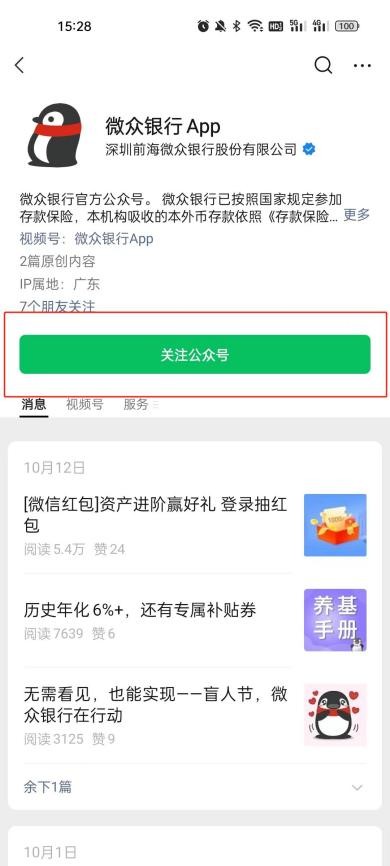在如今信息如此发达的时代,计算机与互联网是非常重要的载体,其实从古至今,信息都是非常多的,只是古时候并没有这些载体来进行传播,也在一定程度造成了闭塞。电脑在人们日常生活中的应用越来越重要,不管做什么,电脑起到的作用都不可忽视,下面,小编就为大家介绍一款电脑——宏基笔记本4750g,关于这款宏基笔记本4750g的产品简介及拆机教程将在下文阐述。
 (资料图片)
(资料图片)
宏基笔记本4750g简介
宏碁Aspire 4750G是Aspire 4741G的继承者,宏碁4741系列和4750系列一直以超高的性价比以及优良的做工深受笔记本用户的喜爱。在2011年初,伴随这Intel Sandy Bridge处理器的发布,宏碁发布了这款Aspire 4750G。Aspire 4750G采用了全新的HM65芯片组,Intel Core第二代处理器(包含第二代i3、i5、i7处理器)以及NVIDIA GeForce GT540M独立显卡,配有1G独立显存。2GB DDR3的内存稍显不足,好在将来可以方便进行升级(内有两条内存插槽),硬盘容量为500G。该机还配有一个USB3.0接口和两个USB2.0接口,预装windows 7家庭普通版操作系统。
宏基笔记本4750g拆机教程
1.将笔记本翻到后面底盖,先将电池卸下;
2.底盖共有12个螺丝都要卸下,然后把内存条上的后盖拿掉,可以看到硬盘、无线网卡和内存条;
3.卸下硬盘和光驱,卸硬盘只要卸下一个螺丝即可,就是最角上的一枚。固定光驱的螺丝在后盖上,也只有一个,当卸下后盖的12枚螺丝后,就可以将光驱拔出;
4.将无线网卡的两根插线轻轻拔下,以便后续取下主板,内存条最后也取下,防止拆机过程中损坏;
5.接下来拆键盘,键盘上部有5个卡扣,左右各有一个卡扣,下部有对应上部的5个缩扣。
先用平口螺丝刀将上面5个卡扣依次往里按下,键盘就会慢慢弹起,再把左右固定卡扣解开,最后把键盘往屏幕方向轻轻抽出,注意不要急,键盘下面有连接线,抽出后将连接线拔出即可,拔线前先将黑色压片上掰;
6.键盘取下后,将数据线取下,拔线方式一致,然后将主要的螺丝卸下,沿着电脑边沿用平口螺丝刀小心的将卡扣一一掰开,掰完后把这一层往屏幕上靠,下面的就是主板了;
7.取下主板,由于电源接线不容易取下,所以可以不完全取下主板,将主要的数据线和接口线取下即可。主板背面就可以看到 风扇 了;
8.将风扇的电源线拔出,将风扇旁的散热片上的 弹簧 螺丝拧松,不用拧下,之后就可以取下风扇了,槽口的灰尘堆在一起很容易清理,取下后可以把风扇的小螺丝拧下,将风扇掰开进行内部清理。最好用刷子清理,更方便更清洁。
9.把主板其他有灰尘的地方也清理一下,有硅胶的可以重涂一些以便散热。
等风扇清理完晾干后就可以装机还原了,按着拆卸顺序的反方向重新装上就行。
宏基笔记本4750g市场报价
目前宏基笔记本4750g的市场报价为3200元。(价格源自网络,仅供参考)
电脑在使用的过程中难免会出现一些大大小小的问题,一些动手能力强的人会选择自己动手,对 笔记本电脑 进行拆卸,以上小编介绍的宏基笔记本4750g的拆机教程简单易上手,希望对大家能有所帮助。而宏基笔记本4750g这款电脑总体而言也是一款性价比较高的笔记本电脑,简洁的外观,实用的功能加上合适的价格,有欲望购买笔记本电脑的可以考虑这款宏基笔记本4750g。
关键词: 宏基笔记本4750g